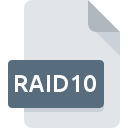
Extension de fichier RAID10
Globe [variant] Ransomware Affected Format
-
Category
-
Popularité0 ( votes)
Qu'est-ce que le fichier RAID10?
Le nom de format complet des fichiers qui utilisent l’extension RAID10 est Globe [variant] Ransomware Affected Format. Le format de fichier RAID10 est compatible avec les logiciels pouvant être installés sur la plate-forme système . Le fichier RAID10 appartient à la catégorie Autres dossiers tout comme 6033 autres extensions de nom de fichier répertoriées dans notre base de données. Emsisoft Decrypter for Globe est de loin le programme le plus utilisé pour travailler avec les fichiers RAID10. Le logiciel Emsisoft Decrypter for Globe a été développé par Emsi Software GmbH. Sur son site officiel, vous trouverez plus d’informations sur les fichiers RAID10 ou le logiciel Emsisoft Decrypter for Globe.
Programmes prenant en charge l'extension de fichier RAID10
Les fichiers avec le suffixe RAID10 peuvent être copiés sur n’importe quel appareil mobile ou plate-forme système, mais il peut ne pas être possible de les ouvrir correctement sur le système cible.
Updated: 01/20/2020
Comment ouvrir un fichier RAID10?
Les problèmes d'accès à RAID10 peuvent être dus à diverses raisons. Heureusement, la plupart des problèmes courants avec les fichiers RAID10 peuvent être résolus sans connaissances informatiques approfondies, et plus important encore, en quelques minutes à peine. La liste ci-dessous vous guidera tout au long du processus de résolution du problème rencontré.
Étape 1. Obtenez le Emsisoft Decrypter for Globe
 Les problèmes d'ouverture et d'utilisation des fichiers RAID10 sont probablement dus à l'absence de logiciel compatible avec les fichiers RAID10 présents sur votre ordinateur. La solution est simple, il suffit de télécharger et d'installer Emsisoft Decrypter for Globe. En haut de la page, vous trouverez une liste contenant tous les programmes regroupés en fonction des systèmes d'exploitation pris en charge. Si vous souhaitez télécharger le programme d'installation de Emsisoft Decrypter for Globe de la manière la plus sécurisée, nous vous suggérons de visiter le site Web Emsi Software GmbH et de le télécharger à partir de leurs dépôts officiels.
Les problèmes d'ouverture et d'utilisation des fichiers RAID10 sont probablement dus à l'absence de logiciel compatible avec les fichiers RAID10 présents sur votre ordinateur. La solution est simple, il suffit de télécharger et d'installer Emsisoft Decrypter for Globe. En haut de la page, vous trouverez une liste contenant tous les programmes regroupés en fonction des systèmes d'exploitation pris en charge. Si vous souhaitez télécharger le programme d'installation de Emsisoft Decrypter for Globe de la manière la plus sécurisée, nous vous suggérons de visiter le site Web Emsi Software GmbH et de le télécharger à partir de leurs dépôts officiels.
Étape 2. Mettez à jour Emsisoft Decrypter for Globe vers la dernière version.
 Si les problèmes liés à l'ouverture des fichiers RAID10 se produisent encore, même après l'installation de Emsisoft Decrypter for Globe, il est possible que vous disposiez d'une version obsolète du logiciel. Vérifiez sur le site Web du développeur si une version plus récente de Emsisoft Decrypter for Globe est disponible. Il peut également arriver que les créateurs de logiciels, en mettant à jour leurs applications, ajoutent une compatibilité avec d’autres formats de fichiers plus récents. La raison pour laquelle Emsisoft Decrypter for Globe ne peut pas gérer les fichiers avec RAID10 peut être que le logiciel est obsolète. La dernière version de Emsisoft Decrypter for Globe devrait prendre en charge tous les formats de fichiers compatibles avec les anciennes versions du logiciel.
Si les problèmes liés à l'ouverture des fichiers RAID10 se produisent encore, même après l'installation de Emsisoft Decrypter for Globe, il est possible que vous disposiez d'une version obsolète du logiciel. Vérifiez sur le site Web du développeur si une version plus récente de Emsisoft Decrypter for Globe est disponible. Il peut également arriver que les créateurs de logiciels, en mettant à jour leurs applications, ajoutent une compatibilité avec d’autres formats de fichiers plus récents. La raison pour laquelle Emsisoft Decrypter for Globe ne peut pas gérer les fichiers avec RAID10 peut être que le logiciel est obsolète. La dernière version de Emsisoft Decrypter for Globe devrait prendre en charge tous les formats de fichiers compatibles avec les anciennes versions du logiciel.
Étape 3. Attribuez Emsisoft Decrypter for Globe à fichiers RAID10
Si la dernière version de Emsisoft Decrypter for Globe est installée et que le problème persiste, sélectionnez-le comme programme par défaut à utiliser pour gérer RAID10 sur votre appareil. Le processus d’association des formats de fichier à une application par défaut peut différer selon les plates-formes, mais la procédure de base est très similaire.

Sélection de l'application de premier choix dans Windows
- Cliquez avec le bouton droit sur le fichier RAID10 et choisissez option.
- Ensuite, sélectionnez l'option , puis utilisez ouvrir la liste des applications disponibles.
- Enfin, sélectionnez , pointez sur le dossier où est installé Emsisoft Decrypter for Globe, cochez la case Toujours utiliser ce programme pour ouvrir les fichiers RAID10 et conformez votre sélec tion en cliquant sur le bouton

Sélection de l'application de premier choix dans Mac OS
- Dans le menu déroulant, accessible en cliquant sur le fichier avec l'extension RAID10, sélectionnez
- Passez à la section . S'il est fermé, cliquez sur le titre pour accéder aux options disponibles.
- Sélectionnez Emsisoft Decrypter for Globe et cliquez sur
- Une fenêtre de message devrait apparaître pour vous informer que cette modification sera appliquée à tous les fichiers avec l'extension RAID10. En cliquant sur vous confirmez votre sélection.
Étape 4. Recherchez les erreurs dans le fichier RAID10
Vous avez suivi de près les étapes énumérées aux points 1 à 3, mais le problème est toujours présent? Vous devriez vérifier si le fichier est un fichier RAID10 approprié. Il est probable que le fichier est corrompu et donc inaccessible.

1. Recherchez dans le fichier RAID10 la présence de virus ou de logiciels malveillants.
Si le fichier est infecté, le logiciel malveillant qui réside dans le fichier RAID10 empêche toute tentative de l'ouvrir. Analysez immédiatement le fichier à l’aide d’un antivirus ou de l’ensemble du système pour vous assurer que tout le système est sécurisé. Si le scanner a détecté que le fichier RAID10 est dangereux, procédez comme indiqué par le programme antivirus pour neutraliser la menace.
2. Vérifiez que la structure du fichier RAID10 est intacte
Si vous avez obtenu le fichier RAID10 problématique d'un tiers, demandez-lui de vous en fournir une autre copie. Il est possible que le fichier n'ait pas été correctement copié dans un stockage de données et qu'il soit incomplet et ne puisse donc pas être ouvert. Si le fichier RAID10 n'a été que partiellement téléchargé depuis Internet, essayez de le télécharger à nouveau.
3. Vérifiez si votre compte dispose de droits d'administrateur
Parfois, pour accéder aux fichiers, l'utilisateur doit avoir des privilèges d'administrateur. Déconnectez-vous de votre compte actuel et connectez-vous à un compte disposant de privilèges d'accès suffisants. Ouvrez ensuite le fichier Globe [variant] Ransomware Affected Format.
4. Vérifiez si votre système peut gérer Emsisoft Decrypter for Globe
Les systèmes d'exploitation peuvent noter suffisamment de ressources libres pour exécuter l'application prenant en charge les fichiers RAID10. Fermez tous les programmes en cours et essayez d’ouvrir le fichier RAID10.
5. Vérifiez que votre système d'exploitation et vos pilotes sont à jour
Le système, les pilotes et les programmes régulièrement mis à jour sécurisent votre ordinateur. Cela peut également éviter des problèmes avec les fichiers Globe [variant] Ransomware Affected Format. Il est possible que l'une des mises à jour de système ou de pilote disponibles résolve les problèmes liés aux fichiers RAID10 affectant les anciennes versions d'un logiciel donné.
Voulez-vous aider?
Si vous disposez des renseignements complémentaires concernant le fichier RAID10 nous serons reconnaissants de votre partage de ce savoir avec les utilisateurs de notre service. Utilisez le formulaire qui se trouve ici et envoyez-nous les renseignements sur le fichier RAID10.

 Windows
Windows 
